Grâce au trousseau iCloud ou à votre autre coffre-fort numérique, la saisie de vos mots de passe n’est plus une tannée depuis belle lurette… Sauf quand le remplissage automatique ne fonctionne pas. Il arrive en effet que certains sites ou certaines apps vétustes empêchent le remplissage automatique de faire son œuvre. C’est le cas de l’app iOS Google Street View (abandonnée en 2022) qui, quand on va pour ajouter un compte, n’affiche pas les suggestions de mots de passe au-dessus du clavier virtuel.
macOS Sonoma et iOS 17 répondent à ce désagrément avec une nouvelle option « Remplir » qui permet de convoquer manuellement le menu de remplissage automatique — c’est donc en quelque sorte du remplissage semi-automatique. Sur iPhone ou iPad, si vous butez sur un champ récalcitrant, appuyez longuement dessus pour faire apparaître le menu contextuel. Appuyez alors sur « Remplir » et choisissez l’option adaptée. Pour les champs d’identifiant, le système devrait vous proposer ces trois options : Contact, Mots de passe, Scanner du texte. Pour d’autres types de champs, l’option Contact n’apparaîtra pas nécessairement.
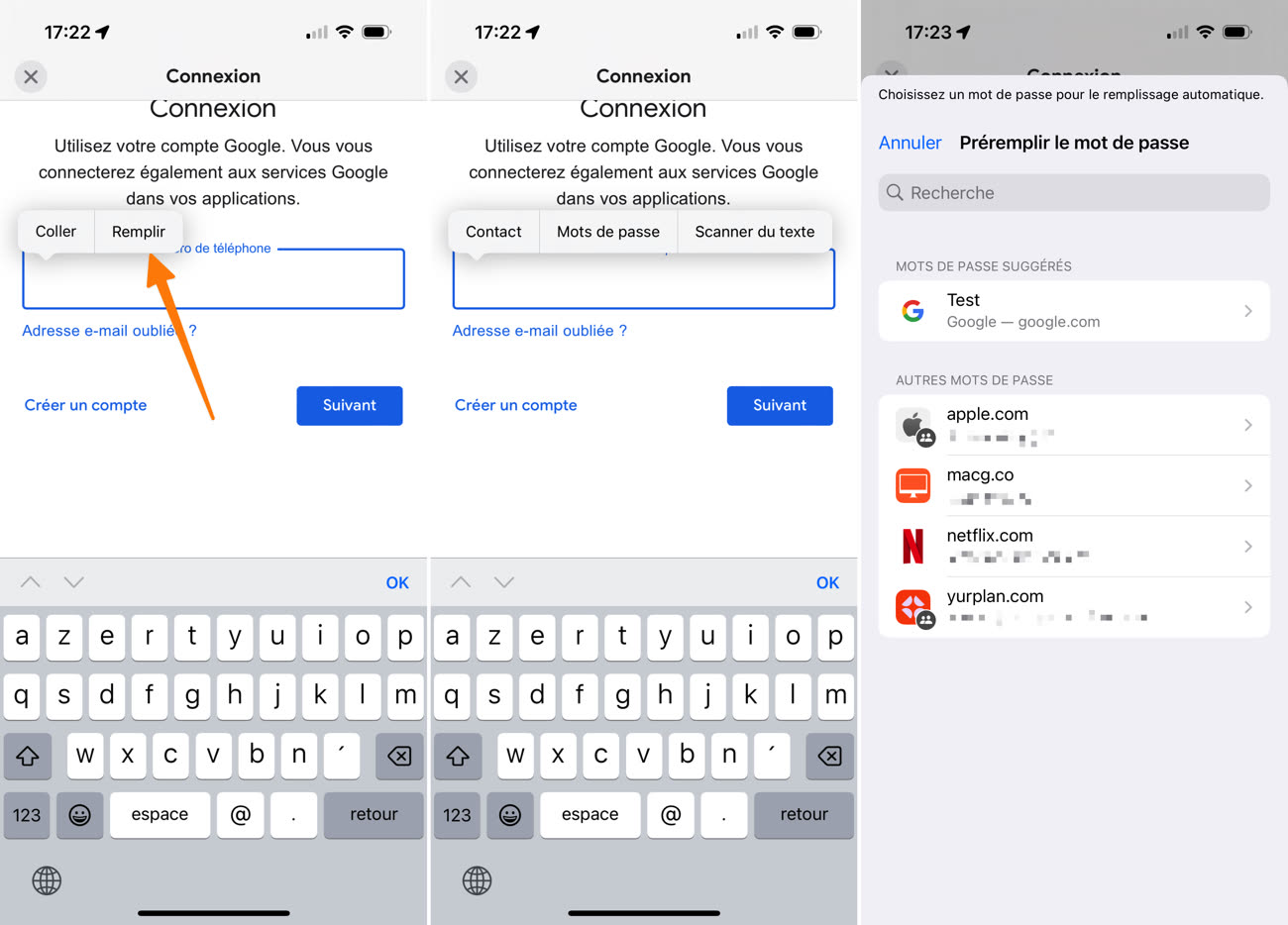
Toujours sur iOS, en choisissant « Contact », vous ouvrirez dans une fenêtre modale votre carnet d’adresses. En sélectionnant un contact, son nom sera saisi instantanément dans le champ. Même principe pour les mots de passe : en touchant le bouton « Mots de passe », vous ouvrirez le trousseau iCloud (après authentification biométrique) sans quitter l’application. Si vous stockez vos mots de passe dans un autre gestionnaire, comme 1Password, la nouvelle fonction Remplir ignore malheureusement les coffres tiers, y compris si vous avez choisi 1Password comme méthode par défaut pour le remplissage automatique. La fonction « Scanner de texte » permet, elle, d’utiliser l’appareil photo de votre appareil mobile pour insérer du texte externe.
Sur macOS Sonoma, le fonctionnement est identique : faites un clic secondaire dans le champ qui refuse le remplissage automatique, puis sélectionnez l’identifiant ou le mot de passe adéquat. Notez que cette nouveauté ne fonctionne pas qu’à l’intérieur de Safari, vous pouvez en profiter à peu près partout dans iOS 17, iPadOS 17 et macOS Sonoma.
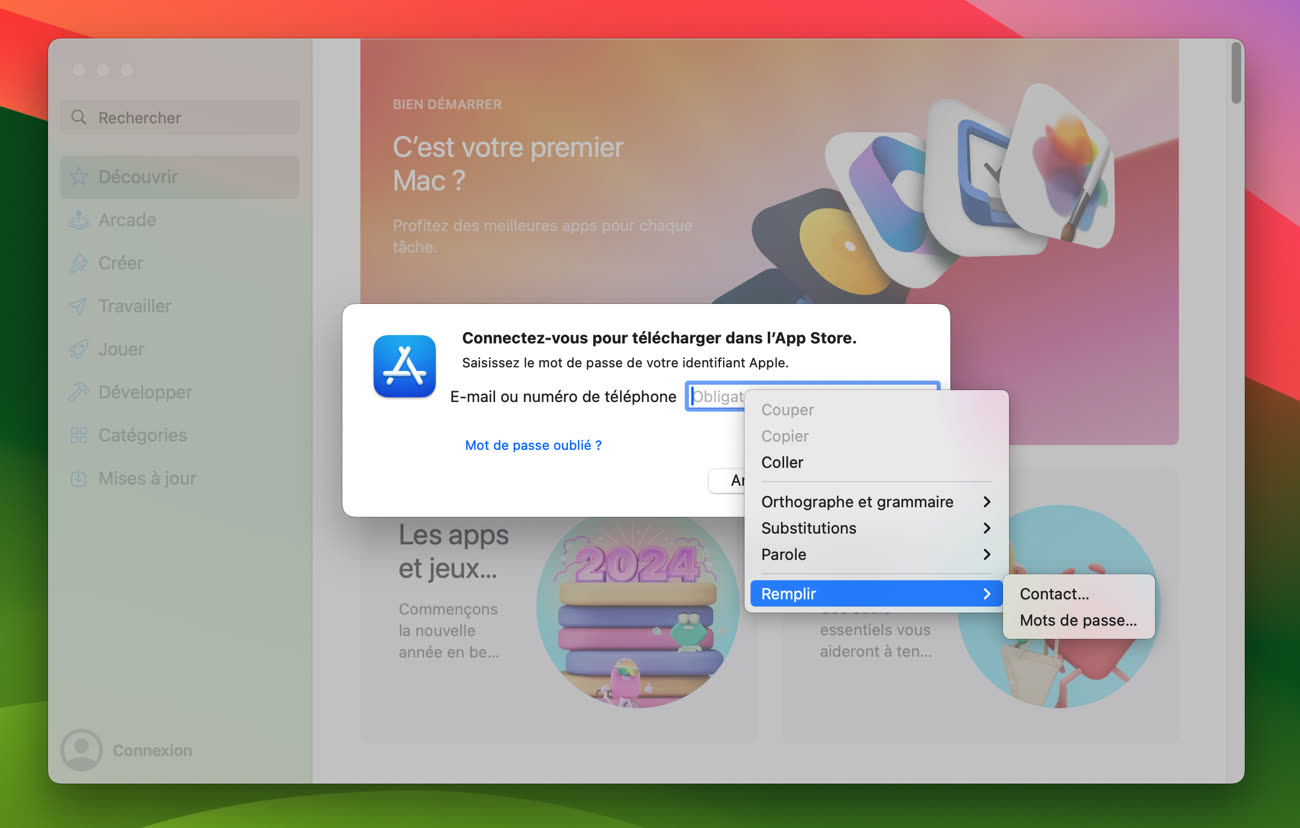
Sur Mac, ce remplissage semi-automatique est utile par exemple dans Firefox, un navigateur qui n’a pas d’extension officielle pour piocher dans le trousseau iCloud, ou pour se connecter plus rapidement à diverses apps, dont le Mac App Store.












